win10切换桌面快捷键是什么 win10系统切换桌面快捷键怎么用
更新时间:2024-03-27 15:16:41作者:jkai
在win10操作系统中,多桌面功能让小伙伴们可以更好地组织和管理自己的工作和生活。而为了方便地在不同桌面之间切换,win10操作系统提供了专门的切换桌面快捷键,对此小伙伴就想要知道win10切换桌面快捷键是什么,那么接下来小编就带着大家一起来看看win10系统切换桌面快捷键怎么用,快来学习一下吧。
具体方法如下:
1、我们在电脑上新建了多个桌面
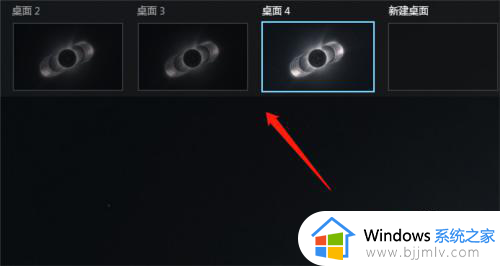
2、我们可以使用WIN+ctrl+←→(方向键)
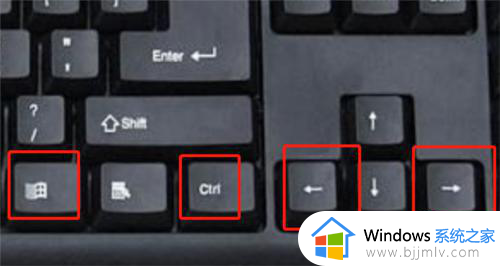
3、WIN+ctrl状态下点击←→方向键即可左右切换
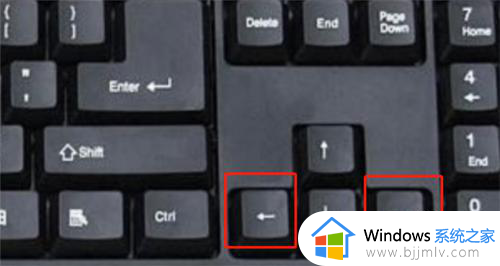
4、win+ctrl+F4是删除桌面的快捷键
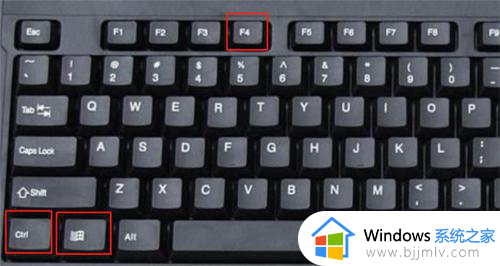
5、是删除当前的桌面,删除后会自动切换到前一个桌面

6、被删除的桌面打开的应用会显示在自动切换的这个桌面
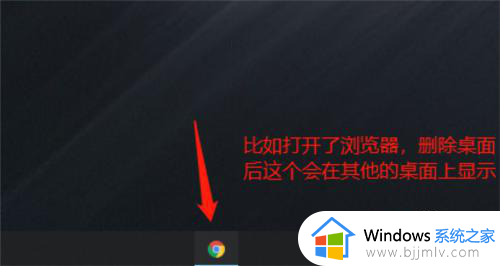
以上全部内容就是小编带给大家的win10系统切换桌面快捷键使用方法详细内容分享啦,不知道怎么操作的小伙伴,就快点跟着小编一起来看看吧。
win10切换桌面快捷键是什么 win10系统切换桌面快捷键怎么用相关教程
- win10切换桌面快捷键是什么 win10电脑怎么切换桌面快捷键
- win10切换桌面快捷键介绍 win10切换桌面快捷键是什么
- win10怎么切换桌面快捷键 win10快捷键快速切换桌面的步骤
- win10切换桌面快捷键操作教程 win10怎么快捷键切换桌面
- window10切换桌面快捷键是哪个 win10怎么切换桌面快捷键
- win10桌面切换快捷键是什么 win10电脑如何快速切换桌面
- win10界面切换快捷键是什么 win10快速切换界面操作步骤
- win10多窗口切换快捷键是什么 win10多个窗口如何快捷键切换
- win10桌面切换窗口的快捷键是哪个 win10切换窗口的快捷键介绍
- win10快速切换桌面窗口的方法?win10怎么快速切换桌面的快捷键
- win10如何看是否激活成功?怎么看win10是否激活状态
- win10怎么调语言设置 win10语言设置教程
- win10如何开启数据执行保护模式 win10怎么打开数据执行保护功能
- windows10怎么改文件属性 win10如何修改文件属性
- win10网络适配器驱动未检测到怎么办 win10未检测网络适配器的驱动程序处理方法
- win10的快速启动关闭设置方法 win10系统的快速启动怎么关闭
win10系统教程推荐
- 1 windows10怎么改名字 如何更改Windows10用户名
- 2 win10如何扩大c盘容量 win10怎么扩大c盘空间
- 3 windows10怎么改壁纸 更改win10桌面背景的步骤
- 4 win10显示扬声器未接入设备怎么办 win10电脑显示扬声器未接入处理方法
- 5 win10新建文件夹不见了怎么办 win10系统新建文件夹没有处理方法
- 6 windows10怎么不让电脑锁屏 win10系统如何彻底关掉自动锁屏
- 7 win10无线投屏搜索不到电视怎么办 win10无线投屏搜索不到电视如何处理
- 8 win10怎么备份磁盘的所有东西?win10如何备份磁盘文件数据
- 9 win10怎么把麦克风声音调大 win10如何把麦克风音量调大
- 10 win10看硬盘信息怎么查询 win10在哪里看硬盘信息
win10系统推荐